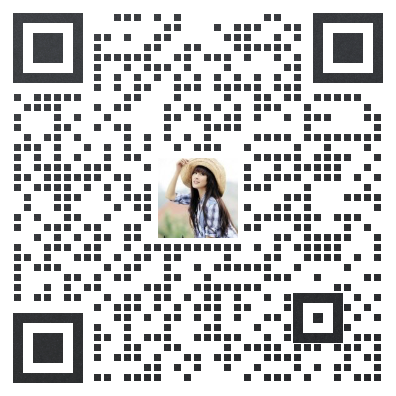拼多多自己有图片,怎么批量上架?
已有 58212 次阅读 2025-09-27 21:06
最近,有位新客户向我们咨询了这样一个问题:我在拼多多开了一家店铺,要发布的商品都是只有一张轮播图,且除了标题和轮播图,其他商品信息都是一样的,我之前一直都是手工发布,但是这样速度又慢工作量又大,你们软件有没有什么办法批量上传这样的商品?












当然是有的,大淘营技术部很早之前就在 大淘营多多高效发布软件 上增加了一个功能——复传文件功能,利用此功能即可实现该客户批量上传的需求。

主要流程为:
1.在店铺后台手工发布一个商品,编辑好所有信息提交上架;
2.用 大淘营多多高效发布软件 采集该商品生成一个复传文件;
3.用Excel工具打开复传文件,并在复传文件内将商品复制成多个,修改每个商品的标题及轮播图,保存并关闭复传文件;
4.再用 大淘营多多高效发布软件 导入复传文件上传。
下面大淘营客服就来一步一步说明一下如何操作:
第一步:用需要发布商品的拼多多店铺账号登陆拼多多商家后台,点左侧导航栏的【商品管理】-【发布新商品】,选择发布的商品分类;

第二步:填写好商品标题、属性等信息,并上传轮播图、详情图等商品图片,确认商品信息无误后,点“提交并上架”;
第三步:运行 大淘营多多高效发布软件,点击【店铺登陆】窗口,鼠标右键单击其中一行,选择“在选中行-登陆店铺-打开后台”,登陆需要上传商品的店铺账号,并勾选该店铺;

第四步:点击【批量发布】窗口,再点下方的“读取勾选在线店铺”,店铺读取出来以后,可以双击店铺选择运费模板,未选择时,软件默认选择第一个运费模板;

第五步:采集刚刚发布的商品,采集好商品后,勾选“生成复传信息”,再点“开始”;

第六步:上传成功后,鼠标右键单击列表,选择“导出全部商品列表”,并选择一个路径保存该复传文件;

第七步:在电脑上找到刚刚保存的复传文件,用Excel工具打开,第一、二列不动,第三列是标题,第四列是SKU,第五列是商品库存(数量),第七列是主图,第八列是描述图,第九列是属性,第六列和后面两列也不用动;

第八步:复制第一行的商品信息,框选下方多行,鼠标右键选择“粘贴”,将第一行的商品信息复制成多行;

第九步:再到每一行的商品信息中,修改标题,替换轮播图,以下是替换轮播图的操作:
1.在复传文件内找到第七列“轮播图”,如下图,图中所选内容即一张完整的轮播图;

2.在电脑上打开存放轮播图的文件夹,复制要替换的轮播图路径,比如:C:\Users\dty\Desktop\新建文件夹\轮播图 (1).jpg;

3.回到复传文件内,想要替换哪一行的商品轮播图,就定位到哪一行,将原来图片地址“https”后面的内容删除,粘贴复制的图片路径,其他行的商品轮播图替换方法也是这样;

4.修改好标题、替换好轮播图后,保存并关闭复传文件。
第十步:打开 大淘营多多高效发布软件,点击“导入列表”,选择刚刚修改保存好的复传文件导入,勾选“上传图片”,因为复传文件内的轮播图是在本地电脑上,需上传至图片空间,点“开始”,等待软件上传完成即可。

本文原创于大淘营,大淘营(www.daxiangce.com)是一家专为店主服务的服务商,二OO八年成立以来专注于“以下图片您使用了他人(或非本账号)的图片”问题的处理、宝贝复制等业务,转载请注明出处。